Utiliser le contrôle parental pour bloquer les émissions sur Netflix
Publié: 2023-08-23Les services de streaming comme Netflix comprennent que plusieurs membres de la famille regardent souvent du contenu à la maison. Ces membres de la famille peuvent avoir des intérêts très différents. Bien que cela se résume souvent à une question de goût – comme lorsque vous et votre partenaire trouvez différentes comédies drôles – les jeunes enfants utilisent souvent aussi le même compte Netflix que leurs parents.
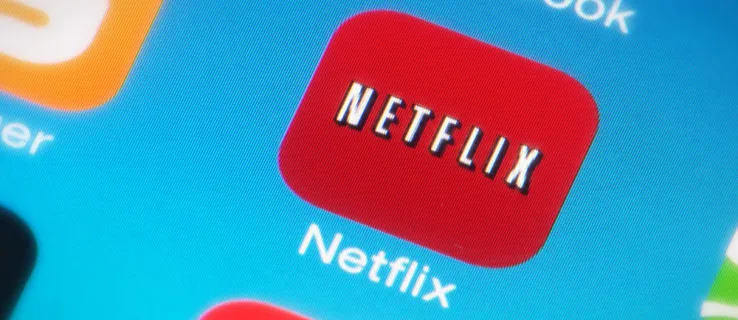
Même si un enfant peut être assez vieux pour pouvoir utiliser le compte Netflix sans surveillance constante, il y en a suffisamment sur Netflix que les enfants de certains âges devraient éviter et il n'est pas difficile de les imaginer tomber dessus par accident.
Avec les dernières mises à jour de leurs paramètres, Netflix a montré qu'il était à l'écoute de ses clients et qu'il ajoutait les changements que les gens souhaitaient depuis des années. En plus des paramètres et des contrôles parentaux que vous avez toujours pu configurer depuis votre compte, qui limitent ce que les différents utilisateurs peuvent voir, vous pouvez désormais utiliser des codes PIN pour restreindre certains contenus de votre enfant, lui permettant ainsi de profiter du contenu Netflix sans vous. devoir surveiller leur utilisation comme un faucon.
Cela vous permet de continuer à regarder toute l'action, l'horreur et la romance que vous souhaitez sur votre compte, sans vous soucier des enfants de votre maison. Jetons un coup d'œil aux différents contrôles parentaux proposés par Netflix.
Appliquer le contrôle parental sur Netflix
Bien que le contrôle parental de Netflix ait commencé de manière basique, la société a ajouté de plus en plus de fonctionnalités au service au cours des deux dernières années. En ajoutant des fonctionnalités telles que des codes PIN pour restreindre un contenu spécifique, les contrôles parentaux de Netflix sont devenus difficiles à utiliser et à appliquer à chaque profil de votre compte. De plus, avec certaines fonctionnalités telles que le blocage du code PIN limitées à chaque titre sur Netflix, il est devenu de plus en plus frustrant d'utiliser le contrôle parental de Netflix, d'autant plus que la plupart des enfants nécessitent des paramètres différents sur leur profil.
Bien qu'il y ait quelque chose à dire sur l'importance de configurer un contrôle parental sur tous les profils de votre compte, les temps ont changé et Netflix reconnaît que sans paramètres spécifiques pour chaque profil, rien n'empêche vos enfants de changer de profil pour accéder. contenu débloqué.
Ainsi, en 2020, Netflix s’est finalement adapté à son époque et a complètement repensé son tableau de bord de contrôle parental, tout en ajoutant encore plus de contrôle sur chaque profil. Vous ne pouvez contrôler l'utilisation du compte qu'à partir d'un navigateur de bureau. Une fois que vous êtes prêt à placer le contrôle parental sur votre compte, prenez votre ordinateur et accédez au site Web de Netflix, puis suivez les étapes ci-dessous :
- Lorsque Netflix se charge dans l'écran de sélection de profil, sélectionnez l'un des profils associés à votre compte dans l'écran d'ouverture. Étant donné que le nouveau tableau de bord de Netflix vous permet de contrôler chaque profil, peu importe celui que vous utilisez pour le configurer.
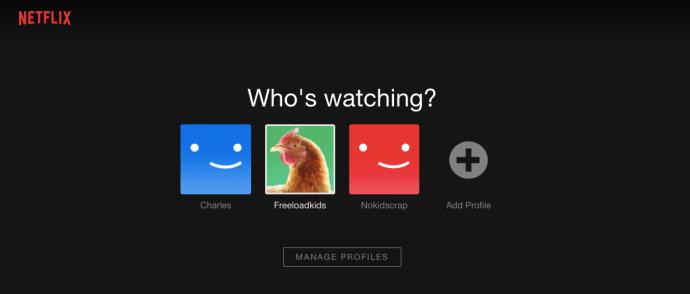
- Une fois l'écran d'accueil de ce profil chargé, localisez le nom du profil dans le coin supérieur droit de l'écran. Cliquez sur le nom de votre profil pour accéder au menu déroulant à l'intérieur de Netflix. Ce menu vous permet de modifier les profils au sein de votre compte, ainsi que d'accéder aux paramètres de votre profil et à l'historique des vidéos regardées.
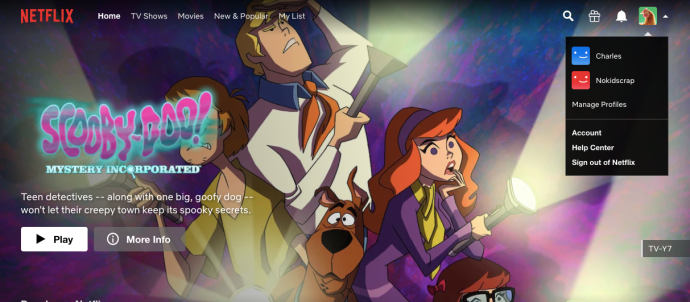
- Cliquez sur Compte pour continuer dans les paramètres de votre compte.
- Au bas de la page des paramètres de votre compte se trouve le tableau de bord « Profil et contrôle parental » que Netflix a intégré à votre compte en 2020.

Il existe de nombreux contrôles que vous pouvez utiliser ici pour modifier la façon dont Netflix fonctionne entre les profils. Il vaut donc la peine d'examiner chacun de ces paramètres individuels un par un, afin de discuter de l'impact de chacun sur votre expérience de visionnage.
Affichage des restrictions
Netflix utilisait des noms personnalisés pour appliquer des restrictions de visualisation à ses profils, mais ils sont revenus à l'utilisation de classifications standard de télévision et de films. Cela rend le contrôle beaucoup plus facile, surtout si vous connaissez déjà le fonctionnement des classements télévisés et cinématographiques.
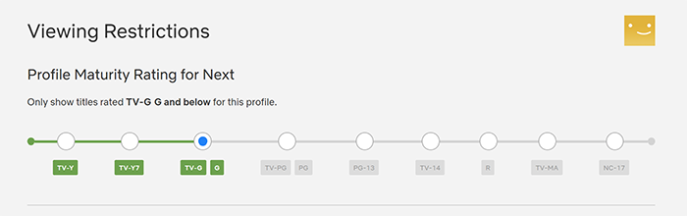
- TV-Y et TV-Y7 : ce sont les classifications les plus restreintes que vous trouverez sur Netflix, parfaites pour les enfants âgés de six ans et moins. Les exemples de programmes incluent She-ra et les princesses du pouvoir , Kipo et l'âge des merveilles , Hilda , Yu-Gi-Oh , Le bus scolaire magique et de nombreux autres spectacles conçus pour les enfants. Il convient de noter qu'à ces audiences, la section films de Netflix est largement limitée aux téléfilms d'animation. Si vous souhaitez inclure des sorties en salles standard, vous devrez augmenter votre note au niveau suivant.
- TV-G et G : Dans les sorties en salles, G fait référence au grand public, ce qui signifie que ces films conviennent à tous les âges. TV-G est l'équivalent télévisuel d'une classification G, conçue pour le contenu destiné à la télévision. Il s'agit probablement de la meilleure note pour les enfants de tous âges, car elle vous offre le plus large éventail d'émissions télévisées adaptées aux enfants tout en permettant également l'accès à des classiques comme Tarzan, La Princesse et la Grenouille , Jimmy Neutron , Shaun le mouton dans Farmageddon et Le film Les Razmoket .
- TV-PG et PG : si vous souhaitez créer un profil pour un enfant plus âgé qui n'est peut-être pas encore prêt pour du contenu spécifique aux adolescents, ouvrez son profil à davantage de films et d'émissions de télévision destinés principalement aux préadolescents et aux téléspectateurs de tous âges. Alors que la plupart des contenus PG réalisés au cours des vingt dernières années sont plutôt adaptés aux enfants, les films PG plus anciens incluent des titres plus matures comme Jaws et Indiana Jones, et le Temple maudit.
- PG-13 et TV-14 : Lorsque votre enfant approche de la fin du collège, vous pouvez l'ouvrir à de nouveaux contenus. Le réglage du curseur sur Teens permet à vos profils d'accéder à tout le contenu susmentionné des enfants petits et plus âgés, ainsi qu'à l'ajout de contenu PG-13 et TV-14. La plupart des films sortis ces jours-ci sont classés PG-13, y compris tous les films de l'univers cinématographique Marvel et Star Wars : Le Réveil de la Force. Ces films peuvent convenir aux yeux des plus jeunes, mais le PG-13 peut également inclure des comédies torrides ou d'autres contenus qui peuvent être discutables pour certaines données démographiques. De même, des émissions comme Mad Men et Better Call Saul contiennent toutes deux de la violence et du sexe, mais sont classées TV-14.
- R et TV-MA : une fois que vous autorisez ce niveau de contenu, vous disposerez de la plupart des contenus disponibles en streaming sur Netflix. Cela inclut toutes les émissions de télévision (TV-MA est la cote la plus élevée pour la télévision) et les films classés R.
- NC-17 : En raison de la politique du cinéma aux États-Unis, il y a très peu de contenu NC-17 disponible partout, sur et hors Netflix. Néanmoins, si vous autorisez le contenu jusqu'à NC-17, vous autorisez la diffusion de tout et n'importe quoi sur leur service.
Si vous n'êtes pas sûr de la classification d'un contenu, essayez de le lire sur Netflix. En 2018, la société a ajouté des informations de classement à l'écran au début du film ou de l'émission, similaires à celles proposées lorsqu'une émission ou un film commence à être diffusé sur le réseau ou sur la télévision par câble. Ces informations de notation apparaissent en superposition, afin de ne pas vous distraire du contenu, et offrent un contexte immédiat sur ce qui est sur le point d'être affiché à l'écran.

Restrictions de titre
Vous pouvez également restreindre certains titres sur les profils Netflix.
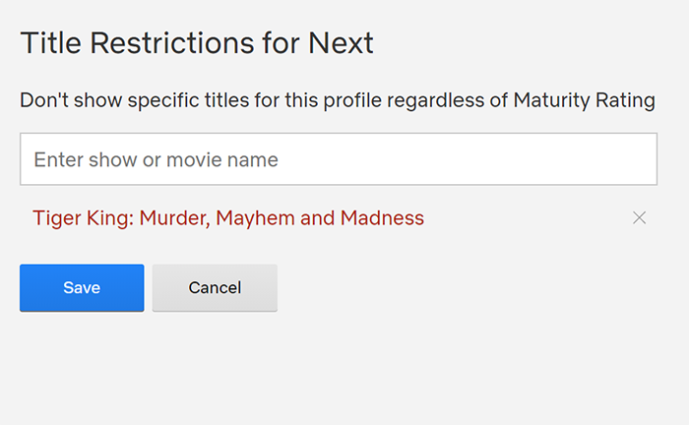
Lorsque vous masquez un titre à l'aide des nouvelles restrictions de titre de Netflix, le titre est entièrement supprimé de l'affichage pour ce profil. Entrez simplement le titre d'une émission ou d'un film dans le champ de recherche et sélectionnez-le dans un menu déroulant.
Verrouillage du profil
L'une des meilleures nouvelles fonctionnalités ajoutées par Netflix en 2020 est le verrouillage de profil, vous permettant de placer des épingles uniques sur chaque profil de votre compte pour permettre uniquement à vos enfants d'accéder à leurs propres profils individuels. Pour définir un verrouillage de profil, accédez au tableau de bord, puis sélectionnez Verrouillage de profil dans la liste des options. Entrez le mot de passe de votre compte pour apporter des modifications et Netflix vous demandera de créer un code PIN pour ce compte.
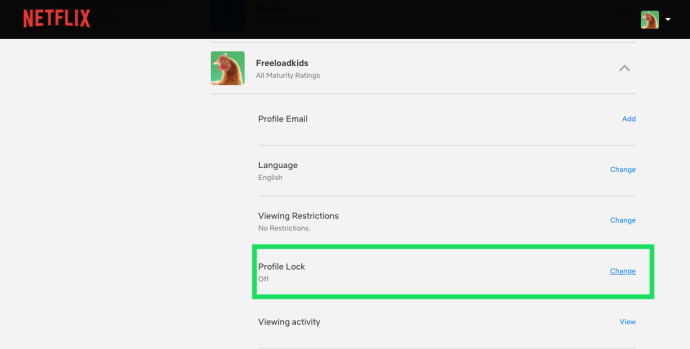
Une fois que vous revenez au menu principal de Netflix, vous remarquerez une petite icône de verrouillage à côté de tout profil verrouillé. En cliquant sur ce verrou, vous serez invité à saisir votre code PIN pour charger le profil. Bien que vous puissiez envisager de mettre cela sur tous les profils, cela est particulièrement utile pour les profils dont la plupart ou la totalité du contenu n'est pas bloqué.
Une épingle empêche vos enfants de charger votre propre profil, sans que vous ayez à saisir un code à chaque fois que vous souhaitez regarder un film classé R sur votre compte.
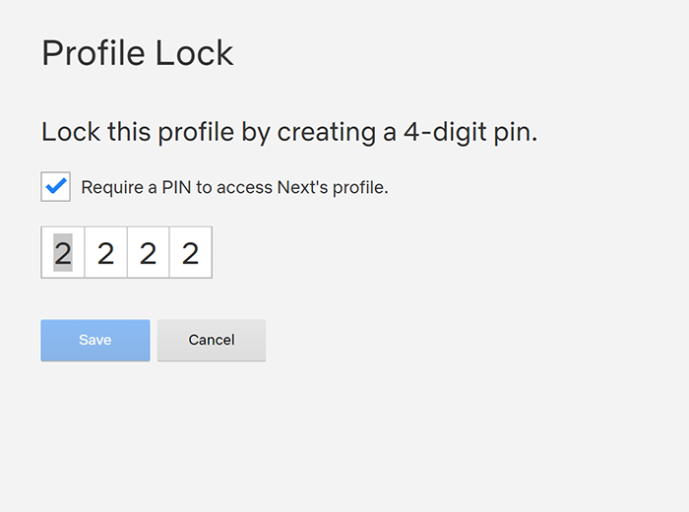
Les verrous de profil peuvent être placés sur tous les comptes, quel que soit le niveau de contenu autorisé.
Affichage de l'activité
Bien que la nouvelle fonctionnalité d'épingle devrait mettre fin au fait que vos enfants cliquent sur un nouveau profil, si vous êtes toujours inquiet de ce que vos enfants regardent, vous pouvez consulter l'historique de visualisation de chaque profil à l'aide de ce menu dans le nouveau tableau de bord.
Cliquez sur « Afficher » sous « Activité de visualisation » pour charger une liste complète des médias regardés et des médias classés pour chaque utilisateur individuel. Lorsque vous avez terminé, cliquez sur « Retour à votre compte » pour revenir au tableau de bord du contrôle parental.
Paramètres de lecture
Les paramètres de lecture ne sont probablement pas quelque chose que vous considéreriez comme une option de contrôle parental, mais certains parents voudront peut-être modifier le fonctionnement de la lecture sur les comptes de leurs enfants, en particulier compte tenu du paramètre de lecture automatique de Netflix. La lecture automatique peut être dangereuse pour de nombreux enfants, d'autant plus qu'elle encourage les enfants à continuer de regarder sans bouger du canapé.
Pour contrôler le fonctionnement de la lecture automatique, accédez à la section de lecture automatique des commandes de votre profil et utilisez les cases à cocher en haut de la page pour modifier vos paramètres. La désactivation de la lecture automatique dans une série empêchera la progression de vos émissions préférées sans démarrer manuellement un nouvel épisode, tandis que la désactivation des aperçus en lecture automatique vous permettra de parcourir Netflix sans bandes-annonces diffusées en arrière-plan.
Définition de l'accès réservé aux enfants à un profil Netflix
Il convient de noter que Netflix dispose également d'un mode d'accès réservé aux enfants intégré à l'application, vous permettant de bloquer facilement la visualisation de tous les contenus réservés aux adultes, vous aidant ainsi à garder le contrôle sans avoir à vous soucier de ce que votre enfant regarde lorsqu'il navigue dans l'application.
Ce mode est automatiquement activé lors de l'utilisation de contrôles de contenu spécifiques sur les profils, comme détaillé ci-dessus. Bien que le niveau de blocage de contenu Teens permette un affichage Netflix normal, les options Little et Older Kids reformateront Netflix dans la version Kids de l'application, masquant ainsi tout le contenu pour adolescents et adultes.
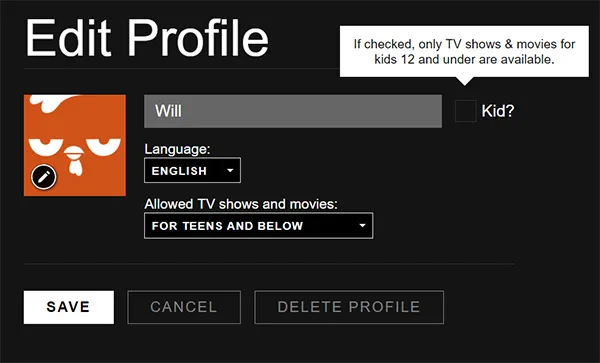
Pour définir n'importe quel profil sur Netflix sur un accès réservé aux enfants, accédez à l'écran « Gérer les profils » détaillé dans les instructions ci-dessus. À partir de cet écran, cliquez sur le profil que vous souhaitez définir sur Kids-Only. Dans le coin de l'affichage du profil, vous trouverez une option permettant de définir le compte comme Enfants.
Cochez la case à côté de cet affichage et enregistrez les paramètres du profil. Lorsque vous rechargez dans le profil, seul le contenu PG et inférieur sera affiché sur le compte, bloquant tout autre contenu aux yeux des plus jeunes.
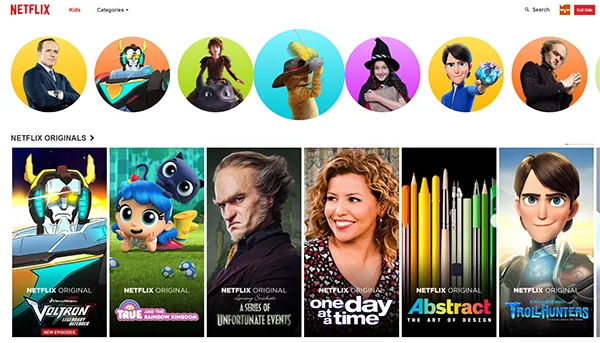
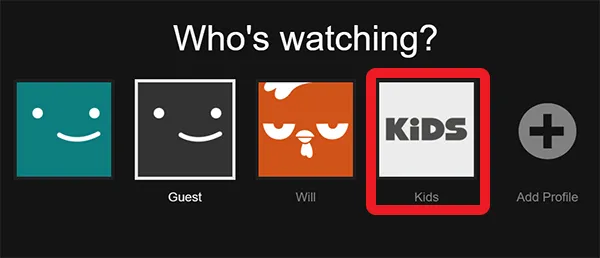
Vous pouvez également passer à un mode permanent réservé aux enfants dans le sélecteur de profil en appuyant sur l'icône Enfants. Cela élimine le besoin pour vos enfants d'avoir leur propre profil, au lieu de s'appuyer sur le profil Kids. La vue Enfants met en évidence des personnages spécifiques en haut de l'écran et leur contenu associé, ainsi que des séries Netflix Originals sécurisées pour toute la famille, telles que Fuller House, Les Aventures du Chat Botté et la série Dragons de Dreamworks.
***
L'ajout d'un blocage de titre spécifique est l'une des fonctionnalités parentales les plus demandées de Netflix, à en juger par les sources des communautés en ligne et dans nos commentaires ci-dessous, et nous sommes heureux que Netflix ait enfin commencé à déployer ces changements.
Alors que des services comme Netflix continuent de devenir le choix incontournable pour se divertir dans votre salon, le contrôle parental et les bloqueurs de contenu deviennent de plus en plus importants à utiliser. La configuration du contrôle parental et du verrouillage par code PIN sur les profils avec Netflix est le moyen idéal pour aider votre enfant à trouver le contenu approprié tout en restant indépendant.

